La maggior parte dei progetti inizia la propria vita al di fuori di Microsoft Project, spesso come semplice elenco attività in un altro programma. Quando si è pronti per iniziare, è possibile copiare un elenco attività in Word, Outlook o PowerPoint e incollarlo in Project senza perdere la formattazione o la struttura. È anche possibile copiare e incollare da Project e copiare e incollare immagini in Project.
Copiare un elenco attività in Word, Outlook o PowerPoint
Ad esempio, il capo potrebbe inviarti una bozza di piano in Word simile alla seguente:

-
In Word, Outlook o PowerPoint selezionare l'elenco attività da copiare nel nuovo progetto e premere CTRL+C.
Nota: Assicurarsi di usare elenchi puntati o tabulazioni per mostrare le relazioni tra le attività.
-
In Project selezionare File > Nuovo > Nuovo progetto per creare un nuovo progetto.
-
Selezionare la prima riga nella colonna Nome attività .
-
Selezionare Attività > Incolla oppure premere CTRL+V.

Le attività vengono visualizzate in Project con lo stesso tipo di carattere, colore e struttura che avevano in Word.
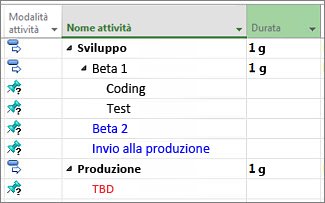
Project converte l'elenco puntato in attività di riepilogo e sottoattività, per iniziare a organizzare il progetto. Da qui, puoi procedere in diversi modi:
-
Aggiungere durate alle attività. Quando vengono incollate, le sottoattività non hanno una durata e le attività di riepilogo sono impostate per iniziare e terminare nella data corrente.
-
Collegare le attività per creare dipendenze tra di esse.
Copiare e incollare da Project
Devi inviare uno stato rapido? Copiare dati da Project e incollarli in outlook, Word o in qualsiasi applicazione di Office. La formattazione creata in Project, incluse le intestazioni di colonna, viene applicata automaticamente.
-
In Project selezionare i dati desiderati nella sezione della tabella di qualsiasi visualizzazione.
-
Fare clic su Attività > Copia oppure premere CTRL+C.
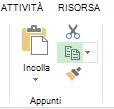
-
Aprire l'altro programma e incollare i dati. Nella maggior parte dei casi fare clic su Home > Incolla o premere CTRL+V.
Se si incolla in Word o Outlook, è possibile usare tutte le funzionalità degli strumenti tabella di Office per formattare la tabella nel modo desiderato. In programmi come PowerPoint, Visio e Publisher la tabella diventa un'immagine modificabile.
Copiare e incollare immagini
A volte i report hanno bisogno di un tocco più elegante rispetto a una tabella di dati. Anche se non è possibile copiare e incollare le immagini in un diagramma di Gantt, un diagramma reticolare o un calendario, Project offre diversi modi per condividere informazioni visive dal piano:
-
Disegnare una sequenza temporale Aggiungere una sequenza temporale delle evidenziazioni del progetto a qualsiasi visualizzazione, quindi inserirla in una relazione sullo stato, inviarla al team tramite posta elettronica o aggiungerla a una diapositiva di PowerPoint.
-
Usare un report OfficeArt È possibile usare Project per creare report vivaci , inclusi grafici, tabelle e collegamenti, delle informazioni desiderate per il progetto.
-
Creare un PDF Modificare la visualizzazione in modo da visualizzare le parti da condividere e quindi salvare il progetto come file PDF.
-
Copiare come immagineSelezionareAttività > Copia > Copia immagine, quindi scegliere le impostazioni per creare un'immagine GIF da usare in altri programmi.










